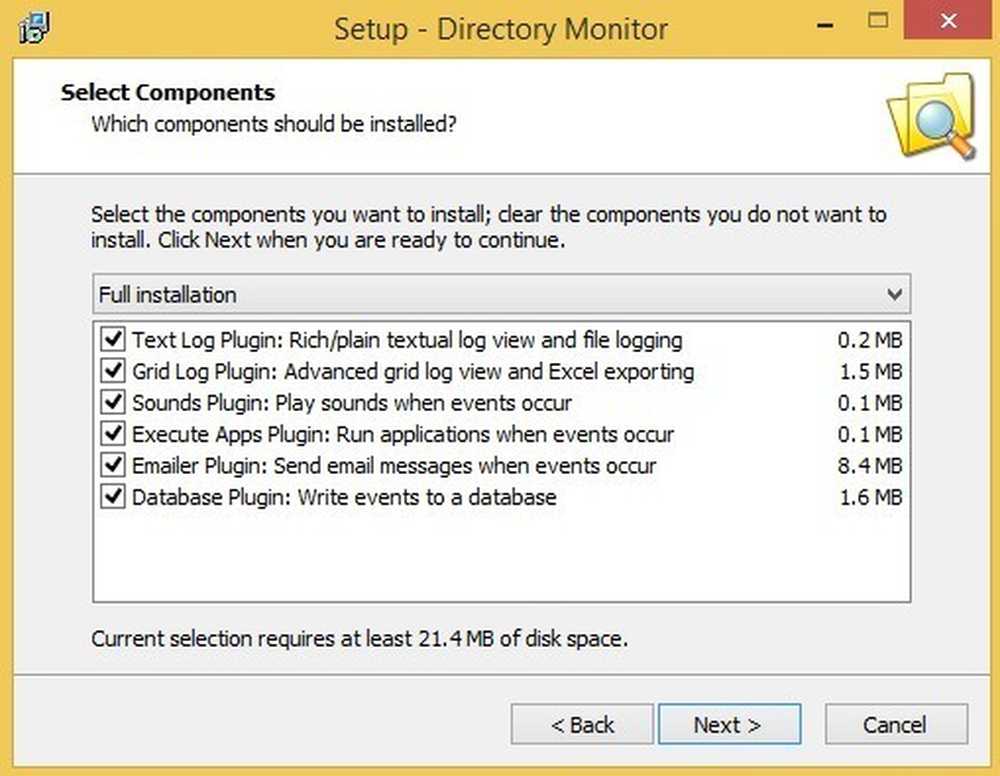مراقبة استخدام الذاكرة والتحكم في Google Chrome
هل تريد معرفة مقدار الذاكرة التي يستخدمها Google Chrome وأي امتدادات مثبتة في وقت معين؟ من خلال بضع نقرات فقط يمكنك مشاهدة ما يحدث تحت غطاء متصفحك.
كم من الذاكرة هي امتدادات باستخدام?
في ما يلي متصفحنا التجريبي بعلامة تبويب جديدة وفتح صفحة الإضافات ، وخمسة تمديدات ممكنة ، وتعطيل واحد في الوقت الحالي.

يمكنك الوصول إلى مدير مهام Chrome باستخدام قائمة الصفحة ، والانتقال إلى المطور ، وتحديد إدارة المهام ...

أو عن طريق النقر بزر الماوس الأيمن على شريط التبويب وتحديد مدير المهام. يوجد أيضًا اختصار لوحة مفاتيح (Shift + Esc) متاح لـ "لوحة المفاتيح النينجا".

توضع الخمول كما هو موضح أعلاه هنا هي إحصائيات متصفح الاختبار الخاص بنا. جميع الملحقات موجودة في الذاكرة ، رغم أن بعضها ليس متاحًا / نشطًا للاستخدام على علامة التبويب الجديدة وصفحة الإضافات. ليس جيدا جدا…

إذا كان التخطيط الافتراضي لا يناسبك ، فيمكنك بسهولة تعديل المعلومات المتاحة عن طريق النقر بزر الماوس الأيمن وإضافة أو إزالة أعمدة إضافية حسب الرغبة.

على سبيل المثال ، قمنا بإضافة الذاكرة المشتركة والذاكرة الخاصة.

استخدام حول: صفحة الذاكرة لعرض استخدام الذاكرة
تريد المزيد من التفاصيل؟ اكتب about: memory في شريط العناوين واضغط على Enter.
ملاحظة: يمكنك أيضًا الوصول إلى هذه الصفحة من خلال النقر فوق إحصائيات خاصة ب nerds Link في الزاوية اليسرى السفلية من نافذة مدير المهام.

بالتركيز على المناطق الأربع المميزة ، يمكنك رؤية الإصدار الدقيق من Chrome المثبت حاليًا على نظامك ...

عرض إحصائيات الذاكرة والذاكرة الظاهرية لمتصفح Chrome ...
ملاحظة: إذا كان لديك متصفحات أخرى تعمل في نفس الوقت ، يمكنك عرض إحصاءات عنها هنا أيضًا.

راجع قائمة العمليات التي تعمل حاليًا ...

وإحصائيات الذاكرة والذاكرة الظاهرية لهذه العمليات.

الفرق مع ملحقات المعطلة
فقط للمتعة قررنا تعطيل جميع الإمتدادات في متصفح الاختبار الخاص بنا ...

تبدو نافذة مدير المهام فارغة الآن ، لكن استهلاك الذاكرة شهد تحسنا بالتأكيد.

مقارنة استخدام الذاكرة لاثنين من ملحقات مع وظائف مماثلة
بالنسبة لخطوتنا التالية ، قررنا مقارنة استخدام الذاكرة لملحقين بوظائف مشابهة. يمكن أن يكون هذا مفيدًا إذا كنت ترغب في الحفاظ على استهلاك ذاكرة قلص أكبر قدر ممكن عند اتخاذ قرار بين ملحقات مماثلة.
أول ما حدث هو الاتصال السريع (انظر استعراضنا هنا).

الإحصائيات الخاصة بـ "الاتصال السريع" ... تغيير كلي عما تم عرضه أعلاه (~ 3،000 - 6000 كلفن).

التالي كان لا يصدق البداية (انظر استعراضنا هنا).

والمثير للدهشة أن كلاهما متطابقين تقريبًا في مقدار الذاكرة المستخدمة.

تطهير الذاكرة
ربما تعجبك فكرة القدرة على "تطهير" بعض من هذا الاستهلاك الزائد للذاكرة. من خلال تعديل بسيط على مفتاح الأوامر إلى اختصار (اختصارات) Chrome ، يمكنك إضافة زر Purge Memory إلى Window Manager (إدارة المهام) كما هو موضح أدناه. لاحظ مقدار الذاكرة التي يتم استهلاكها في الوقت الحالي ...
ملاحظة: يمكن العثور على البرنامج التعليمي الخاص بإضافة مفتاح التبديل هنا.

بنقرة واحدة سريعة وهناك انخفاض ملحوظ في استهلاك الذاكرة.

استنتاج
نأمل أن تكون أمثلةنا هنا مفيدة لك في إدارة استهلاك الذاكرة في تثبيت Google Chrome الخاص بك. إذا كان لديك جهاز كمبيوتر مزود بموارد محدودة ، فإن كل شيء يساعدك بالتأكيد.